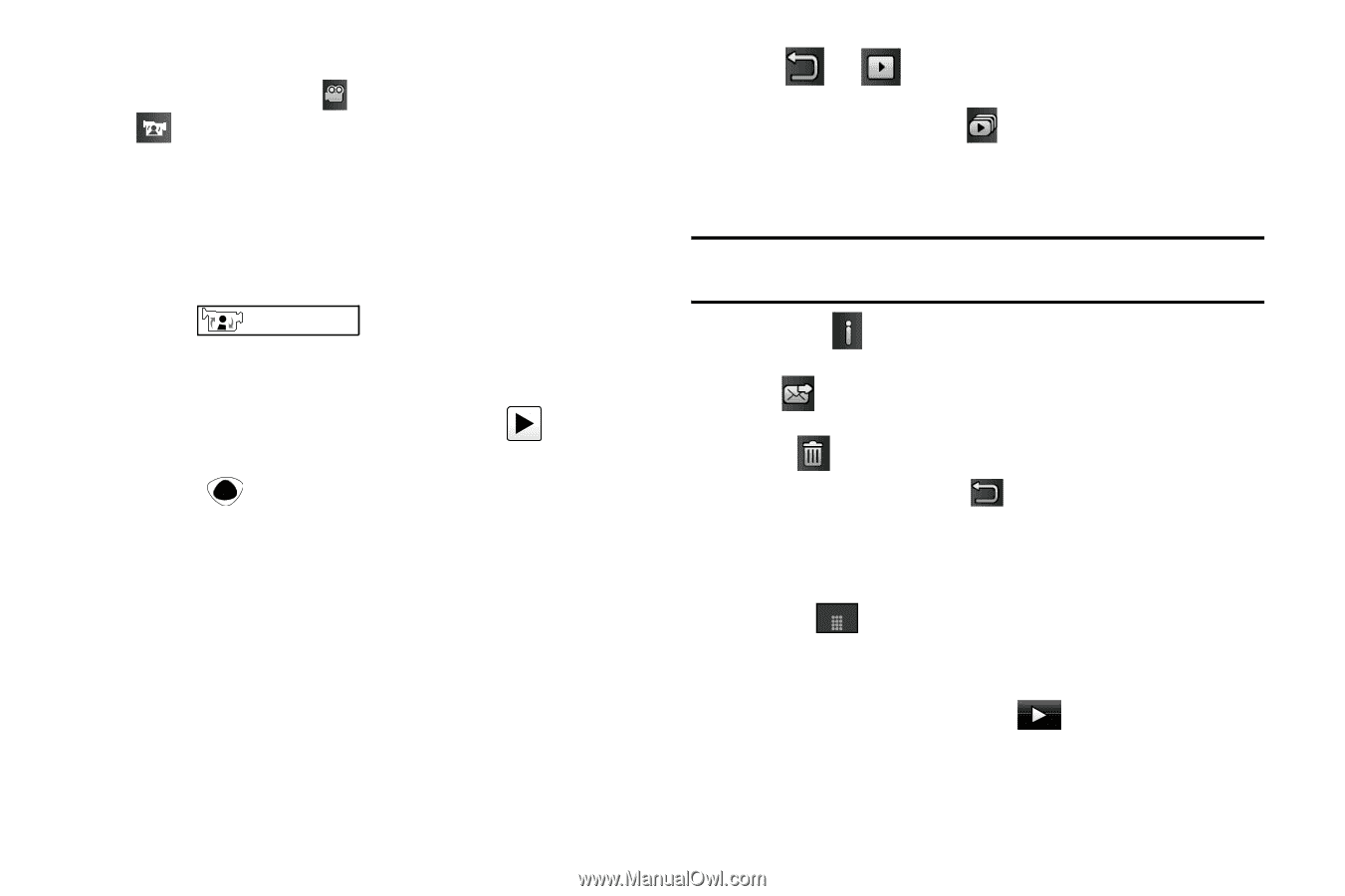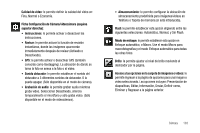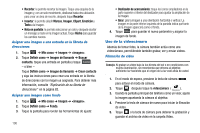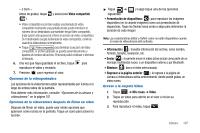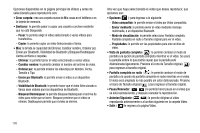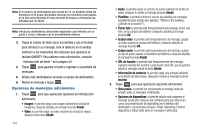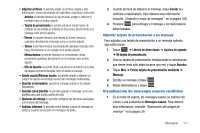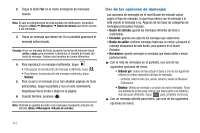Samsung SGH-A897 User Manual (user Manual) (ver.f9) (Spanish) - Page 111
Video compartido, Presentación de diapositivas, Información, Enviar, Eliminar
 |
View all Samsung SGH-A897 manuals
Add to My Manuals
Save this manual to your list of manuals |
Page 111 highlights
- o bien - Antes de grabar, toque ( ). y seleccione Video compartido • Video compartido le permite realizar una llamada de video compartido mostrando una pantalla donde puede introducir el número de un destinatario que también tenga Video compartido. (Esta opción sólo aparecerá si tiene el servicio de video compartido.) Si el destinatario acepta la llamada de video compartido, continúe usando la videocámara normalmente. • Toque Videocompartido para terminar la sección de Video compartido. El archivo grabado se guarda automáticamente y aparece el nombre del archivo. Entonces podrá continuar o terminar la llamada. 6. Una vez que haya guardado el archivo, toque para reproducir el video y revisarlo. 7. Presione para regresar al visor. Opciones de la videograbadora Las opciones de la videocámara están representadas por iconos a lo largo de ambos lados de la pantalla. Para obtener más información, consulte "Opciones de la cámara y videocámara" en la página 101. Opciones de la videocámara después de filmar un video Después de filmar un video, puede usar varias opciones que aparecen como iconos en la pantalla. Toque un icono para activar la función. ᮣ Toque ➔ y luego toque una de las opciones siguientes: • Presentación de diapositivas ( ): para reproducir las imágenes disponibles (en la carpeta Imágenes) como una presentación de diapositivas. Toque las flechas hacia arriba o abajo para determinar la duración de cada imagen. Nota: Las características Editar y Definir como no están disponibles cuando el modo de videocámara está activado. • Información ( ): muestra información del archivo, como nombre, formato, tamaño, resolución, etc. • Enviar ( ): le permite enviar el video activo actual como parte de un mensaje multimedia nuevo, a un dispositivo externo o por Bluetooth. • Eliminar ( ): borra el video seleccionado. • Regresar a la página anterior ( ): le regresa a la página de cámara o videocámara activa anteriormente, donde puede grabar un video nuevo. Acceso a la carpeta Video 1. Toque Menú ➔ Mis cosas ➔ Video. 2. Toque un video para abrirlo en el visor e iniciar su reproducción. 3. Para reproducir el video, toque . Cámara 107